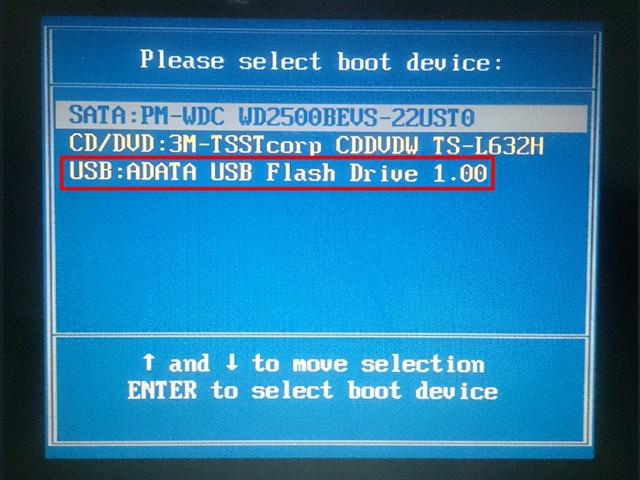(卸载win10搜索功能)
#不争不抢的人注定会失败你怎么看#
无论您的系统是否经常需要使用资源管理器搜索功能,使用搜索功能肯定会有搜索浏览记录,计算机将搜索单词保存在计算机中,这将导致我们的个人隐私暴露,今天教大家自己清理记录,关闭搜索功能的搜索记录,赶紧试试。
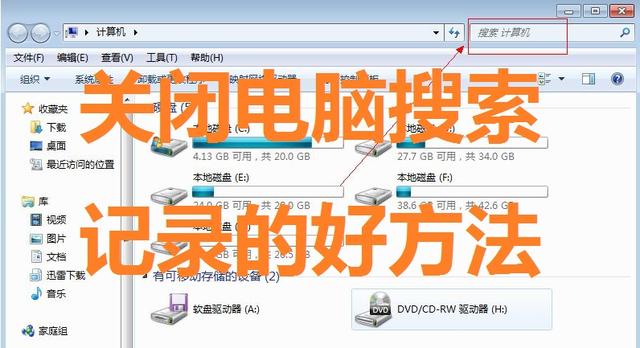
一、win如何清除系统资源管理器搜索功能的浏览记录?
win7系统添加了新的智能功能,相信大家都很熟悉器中的搜索功能可以快速搜索所需文件。使用后会自动保存搜索过的词汇,暴露个人隐私安全。许多用户希望清理预览记录。如何操作?使用后,搜索词会自动保存,暴露个人隐私安全。许多用户希望清理预览记录。如何操作?针对这个问题,下面小编就来解释一下win清除系统资源管理器搜索功能浏览记录的两种方法。
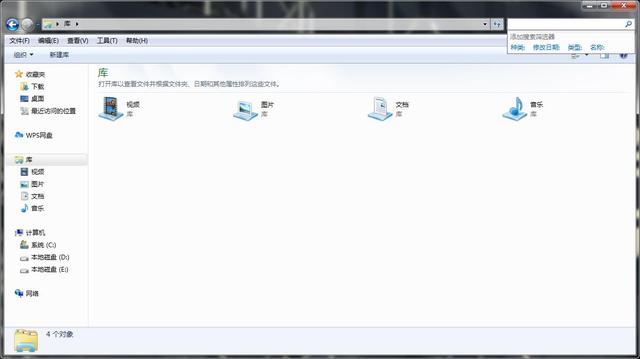
方法一:直接删除搜索栏词汇
1.在开始按钮上单击鼠标右键,在弹出菜单中选择打开windows资源管理器”选项;
2常使用的资源管理器,窗口右上部的搜索框,我们通常用它来完成搜索工作;
3.单击搜索框时,可以轻松看到搜索记录;
4.我们可以在要删除的候选项中停留鼠标,然后系统会突出显示该项目。此时按下键盘上的Delete键,这样可以删除目标词汇。
方法二,直接禁用win77资源管理器搜索记录
1、同时按下win R键,在弹出搜索框中输入gpedit.msc”,点击运行;
2.在组策略中打开本地组策略编辑器,为用户提供大量关于组策略的信息win7安全资源配置高级设置选项;
3.窗户左侧设置导航栏,可通过导航栏定位;
我们可以在其中看到4Windows从组件中选择组件选项Windows此时,资源管理器的各种设置显示在资源浏览器窗口右侧;
5.此时在右列表中找到Windows关闭资源管理器搜索框中最近搜索项目的显示,双击鼠标左键,将未配置值改为已启用;
6.最后单击确认退出。
win这里解释了7系统资源管理器搜索功能去除浏览记录的方法。有需要或感兴趣的用户可以操作。
win这里解释了7系统资源管理器搜索功能去除浏览记录的方法。有需要或感兴趣的用户可以操作。
二、win清除和关闭10资源管理器的搜索功能方法
1除搜索关键词
我们首先打开资源管理器,在搜索框中输入任何关键字进行搜索。此时,将在资源管理器窗口添加一个搜索标签,点击最新搜索内容按钮,在弹出菜单中查看最新搜索的关键字。点击底部的清除搜索历史记录命令,清除所有这些关键字。
然而,这种清除方法的痕迹有点明显。我们可以选择只清除一个或几个搜索记录,并在注册表的帮助下完成。打开注册表编辑器,依次展开HKEY_CURRENT_USER\\Software\\Microsoft\\Windows\\CurrentVersion\\Explorer\\WordWheelQuery,右窗中的每个项目都代表一个搜索关键字,其中最大的项目是最新搜索的关键字,用户可以根据顺序判断哪个关键词。单击鼠标右键,在弹出菜单中选择删除,即可删除关键字。在相应的条目上点击鼠标右键,在弹出的菜单中选择“删除”,即可删除该关键词。
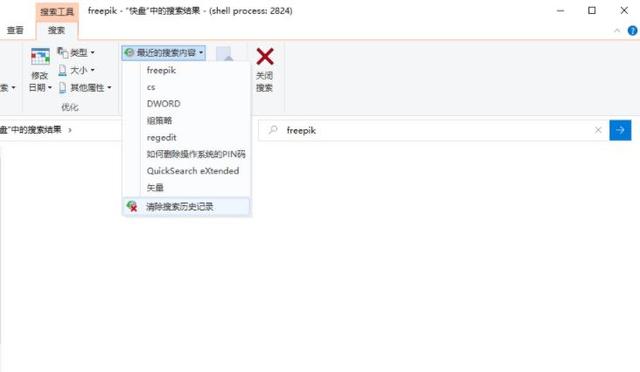
如果不想保存搜索记录,可以完全关闭功能。输入运行对话框gpedit.msc并回车,在开放的组策略编辑窗口中依次选择用户配置→管理模板→Windows组件→文件资源管理器在打开的配置窗口中,检查已启用选项,然后按确定按钮退出。
组战略功能设置相对安全,但如果家庭版不支持组战略设置Windows 只有注册表编辑器才能关闭该功能。
我们需要依次展开HKEY_CURRENT_USER\\Software\\Policies\\Microsoft\\Windows\\Explorer,点击右窗鼠标右键,在弹出菜单中依次选择新建→DWORD(32位),名字命名为